Snipping Tool là một trong những phần mềm chụp màn hình máy được sử dụng nhiều nhất hiện nay. Vậy công cụ này có những điểm gì nổi bật? Cùng tìm hiểu một số tính năng chính về Snipping Tool và cách sử dụng chúng qua bài viết nhé.
1. Thông tin chi tiết
Snipping Tool là phần mềm hỗ trợ người dùng chụp và chỉnh sửa hình ảnh màn hình miễn phí do Microsoft phát triển. Với giao diện thân thiện và nhiều tính năng tiện ích, ứng dụng này đã trở thành một người bạn đồng hành đáng tin cậy cho những ai thường xuyên làm việc trên máy tính cá nhân.

Thông tin ứng dụng:
- Loại ứng dụng: Công cụ và hiệu suất
- Nhà phát hành: Microsoft
- Nền tảng: Windows 7, 8, 10, 11
- Giá cả: Miễn phí
2. Một số tính năng chính
Tổng hợp một số tính năng chính của Snipping Tool.
2.1. Chụp nhanh ảnh chụp màn hình
Snipping Tool giúp người dùng “bắt” ngay những khoảnh khắc đáng nhớ trên máy tính một cách dễ dàng và nhanh chóng. Với chỉ một cú click chuột, bạn có thể chụp lại bất kỳ thông tin, hình ảnh hoặc khoảnh khắc nào trên màn hình của mình và lưu giữ chúng để chia sẻ với bạn bè, người thân, đồng nghiệp,…
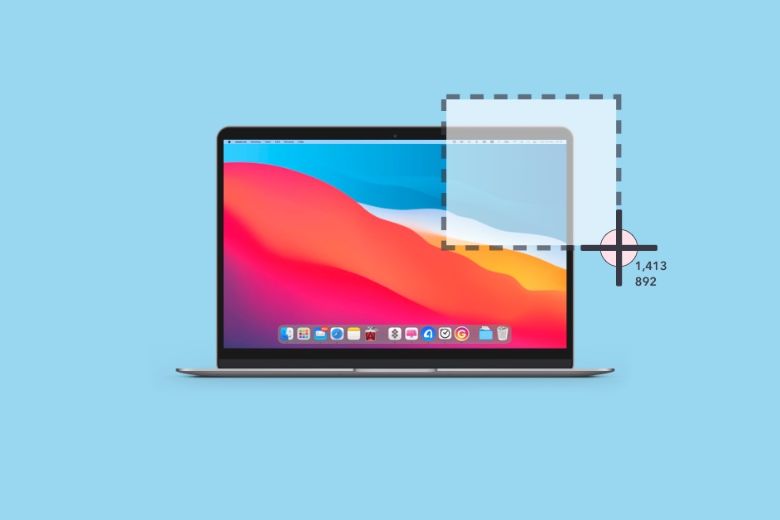
Bên cạnh đó, phần mềm còn có đa dạng chế độ chụp mà người dùng còn có thể chụp theo nhiều kiểu khác nhau. Ngoài ra, Snipping Tools còn có khả năng chụp các phần tử động trên màn hình. Điều này thực sự là một điểm mạnh đặc biệt dành cho những ai muốn ghi lại các chuyển động hoặc hành động mà bạn đang thực hiện trên màn hình. Ấn tượng nhất là công cụ này còn có tính năng đặt thời gian trễ giúp người dùng có thêm thời gian chuẩn chỉnh màn hình trước khi chụp.
2.2. Hỗ trợ lưu ảnh dưới nhiều định dạng
Phần mềm Snipping Tool của Microsoft cung cấp cho người dùng nhiều tùy chọn lưu ảnh chụp màn hình. Chẳng hạn như: định dạng PNG, JPEG, GIF hoặc tệp HTML. Điều này mang đến sự linh hoạt và tiện lợi khi mà người dùng có thể chọn ra định dạng phù hợp nhất với nhu cầu của mình.
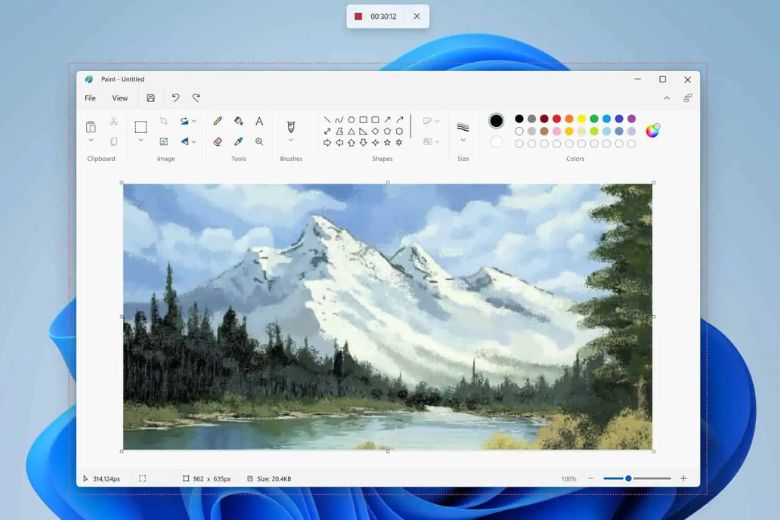
2.3. Hỗ trợ chú thích, chỉnh sửa ảnh nhanh
Snipping Tool còn được trang bị các công cụ chỉnh sửa biến những bức ảnh chụp của người dùng trở nên tuyệt vời hơn bao giờ hết. Bạn có thể thêm chú thích, ghi chú, biểu tượng, cắt, xoay, chỉnh kích thước hay thậm chí vẽ trực tiếp lên ảnh chụp màn hình,… ngay tại bản xem trước mà không phải dùng đến bất cứ phần mềm nào khác.
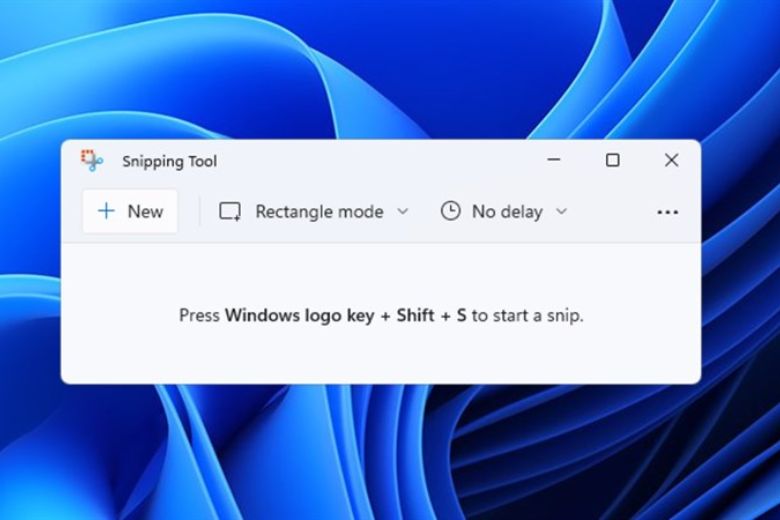
2.4. Hỗ trợ chia sẻ ảnh chụp màn hình
Phần mềm của nhà Microsoft còn mang đến tính năng chia sẻ ảnh chụp màn hình vô cùng hữu ích. Với khả năng này, bạn có thể dễ dàng chia sẻ ảnh qua email, ứng dụng nhắn tin, hoặc mạng xã hội ngay lập tức chỉ bằng một cú nhấp chuột mà không cần phải tải lên hoặc đính kèm tệp tin.
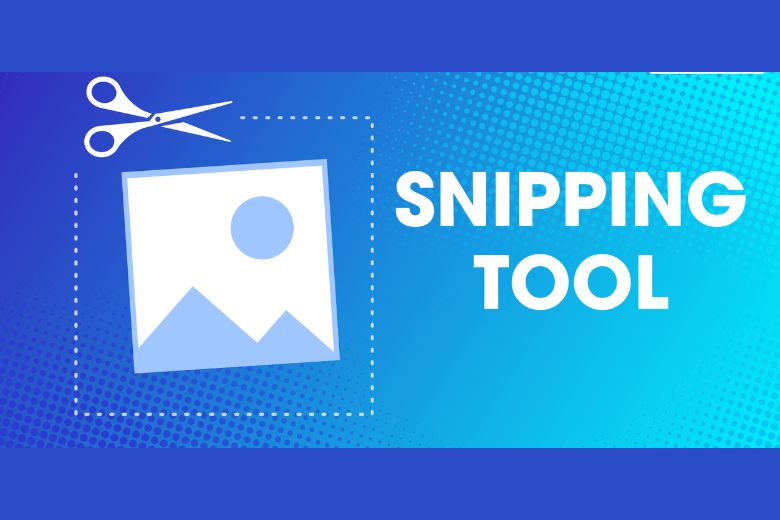
3. Hướng dẫn cách tải Snipping Tool về máy tính
Tiếp đến, chúng mình sẽ hướng dẫn bạn cách tải Snipping Tool về máy tính nhanh chóng và đơn giản nhất.
Bước 1: Bạn truy cập đường link tải phần mềm tại đây để tải về ứng dụng.
Bước 2: Chọn Tải xuống.
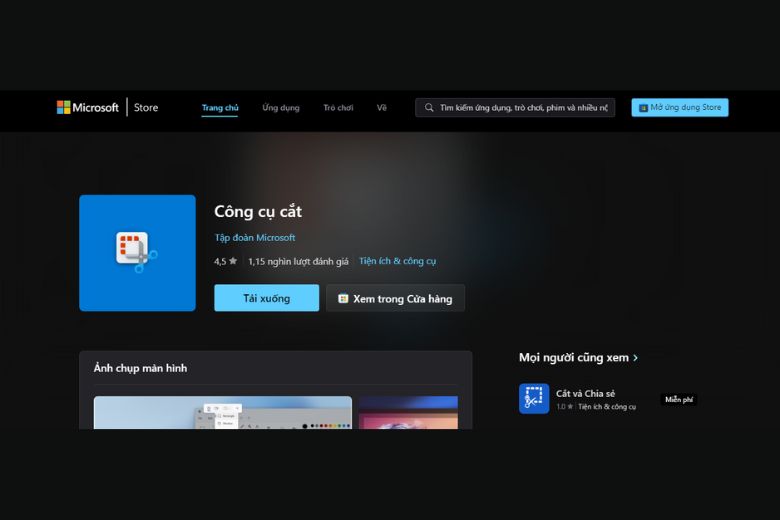
Bước 3: Sau khi phần mềm được tải về, bạn nhấn chọn Open để mở là xong.
4. Hướng dẫn cách sử dụng Snipping Tool
Cuối cùng, chúng mình sẽ hướng dẫn cách sử dụng Snipping Tool chi tiết mà bạn có thể tham khảo:
Bước 1: Người dùng mở Snipping Tool lên.
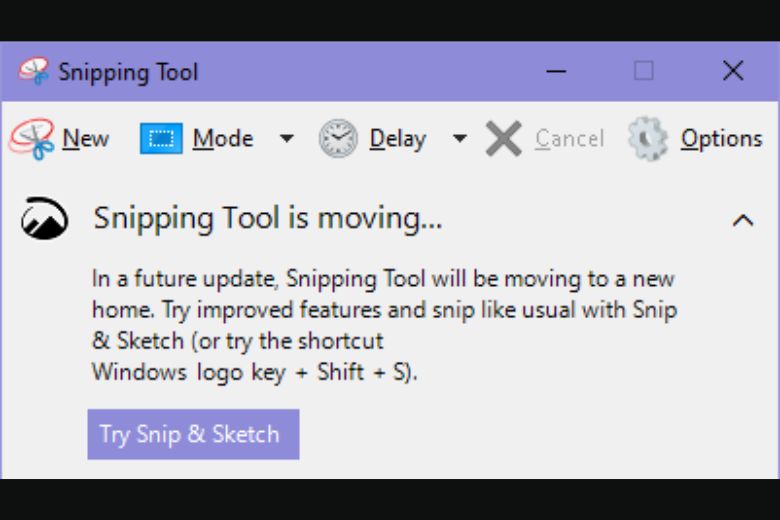
Bước 2: Bạn chọn vào Mode để chọn chế độ chụp ảnh phù hợp. Trong đây sẽ gồm 4 chế độ là: Free-form Snip (Chụp màn hình theo khoanh vùng tùy ý), Rectangular Snip (Chụp màn hình theo khoanh vùng hình chữ nhật), Windows Snip (Chụp cửa sổ), Full-screen Snip (Chụp màn hình).
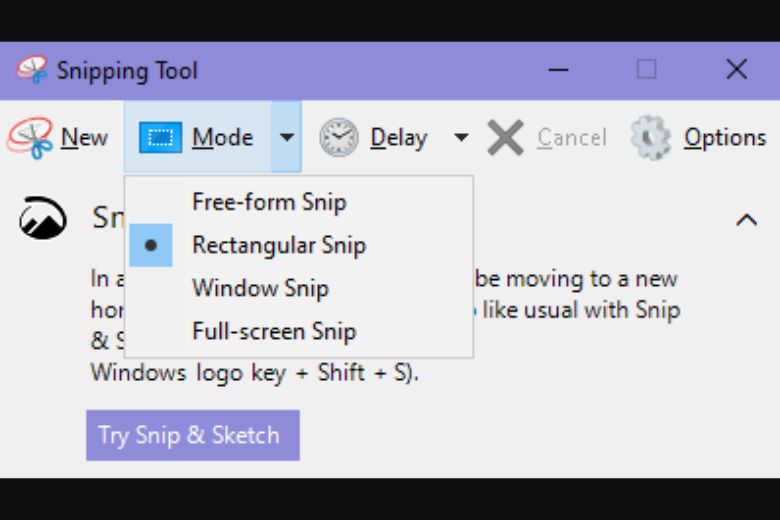
Bước 3: Tiếp đến, bạn bắt đầu chụp hình bằng cách chọn New > sau đó kéo rê chuột và chọn vùng muốn chụp là xong.
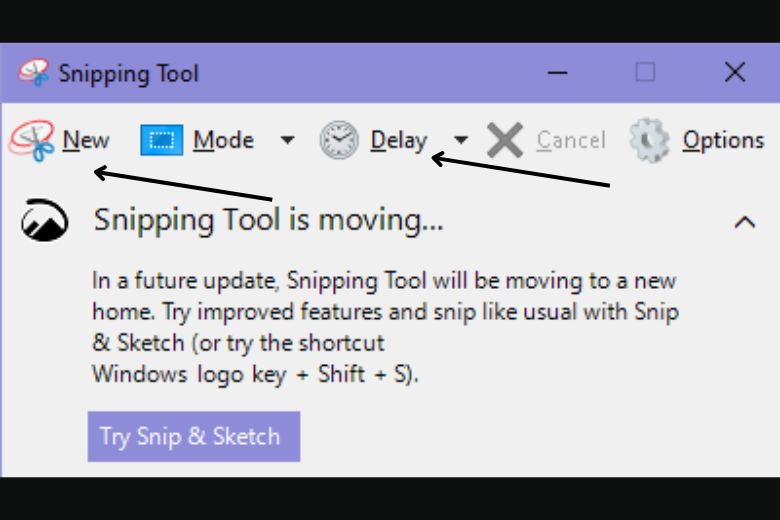
Bên cạnh đó, nếu muốn có thêm thời gian để chuẩn bị, bạn có thể chọn mode Delay.
Bước 4: Cuối cùng, người dùng có thể chỉnh sửa ảnh của mình với một vài tool sau: Pen (viết ghi chú), Highlighter (bút giúp nêu bật lên các yếu tố chính), Eraser (xóa, tẩy), Edit with pen 3D (chỉnh sửa ảnh chuyên nghiệp cùng Pen 3D).

Bước 5: Hoàn tất việc chỉnh ảnh và bấm lưu qua Save. Trong trường hợp bạn muốn gửi chúng cho người khác, hãy nhấn Send Snip là xong.

5. Tổng kết
Snipping Tool là gì đã được chúng mình bật mí qua bài viết này. Bên cạnh đó, nếu có bất kỳ thắc mắc nào, hãy để lại bình luận bên dưới bài viết để chúng mình có thể hỗ trợ kịp thời nhé. Cũng đừng quên theo dõi kênh Dchannel của Di Động Việt để cập nhật thêm những tin tức công nghệ mới nhất nha.
Khi cần mua các thiết bị công nghệ chính hãng, mời quý khách hãy ghé thăm Di Động Việt. Với phương châm CHUYỂN GIAO GIÁ TRỊ VƯỢT TRỘI, chúng tôi hứứa hẹn sẽ mang đến cho bạn trải nghiệm mua sắm tuyệt vời với sự hài lòng tuyệt đối.
Xem thêm:
- DNS là gì? Những điều về DNS mà có thể bạn chưa biết
- Ống kính Leica là gì? Ưu điểm nổi bật và những điều cần biết
- ColorOS là gì? Những tính năng đặc biệt, phiên bản ColorOS mới nhất
Di Động Việt






